图标变小的问题虽然不是重大故障,但会影响玩家的游戏体验和操作便利性,以下将具体探讨如何调整游戏设置,使得“我的世界”中的图标恢复到正常尺寸:
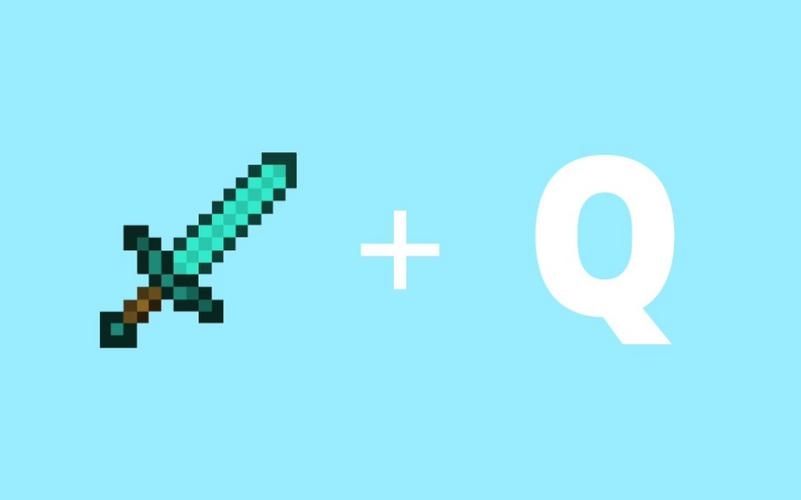
1、进入游戏选项设置
访问游戏界面:需要启动“我的世界”游戏,进入游戏的主界面,这是解决图标变小问题的第一步。
点击选项按钮:在游戏的主界面中,找到并点击“选项”按钮,这将允许进一步修改游戏内的各种设置,包括视频和界面相关的配置。
2、调整视频设置
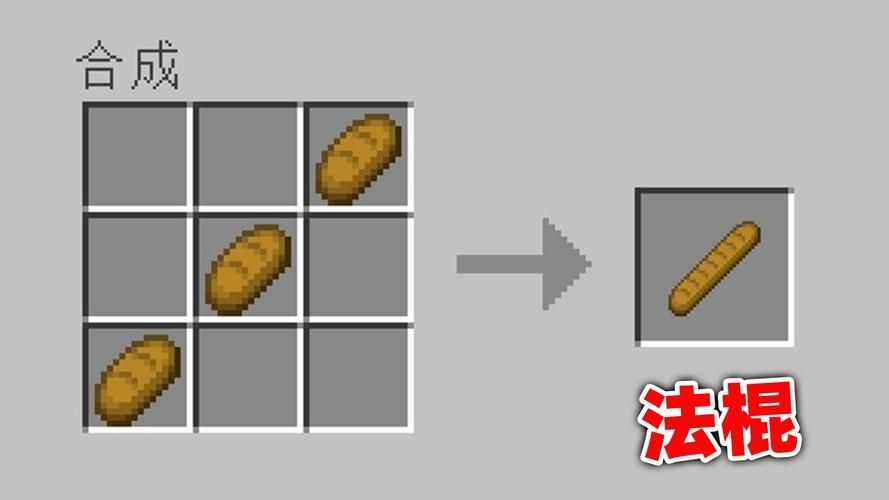
进入视频设置界面:通过点击“视频设置”选项,进入视频设置界面,这里包含了影响游戏视觉体验的多项参数。
查找界面尺寸选项:在视频设置界面中,需要找到“界面尺寸”或者相关命名的选项,这一选项负责调整游戏中UI元素的大小,包括图标。
3、修改界面尺寸
调整尺寸数值:根据界面尺寸的设定,可以将其调整为23的数值,如果当前值已经是合适的大小,则不需要进行修改,一般情况下,尺寸设置为1时,界面元素会显得较小,而设置为2或3时,界面元素会更加清晰且易于操作。
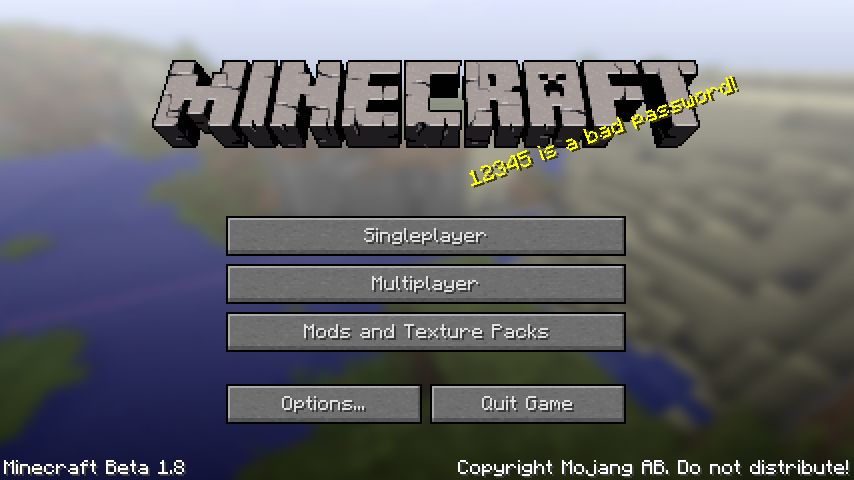
自动尺寸选择:在某些情况下,“我的世界”可能提供了“自动”设置,这允许游戏根据玩家的硬件和显示设置自动调整最合适的界面尺寸。
4、保存并检查更改
确认并保存设置:调整完毕后,需要保存这些更改,确保每次启动游戏时都应用了这些设置。
检查图标大小:保存设置后,返回游戏主界面,检查图标是否已经恢复到预期的大小,如果没有,可能需要再次调整界面尺寸,或检查是否有其他设置影响了图标的显示。
在解决《我的世界》图标变小的问题时,还有以下注意事项和因素需要考虑:
确认显示器的分辨率设置是否正确,错误的分辨率可能导致界面元素显示不正常。
考虑是否有最新的游戏补丁或更新,有时游戏更新会包含界面改进或问题修复。
检查是否启用了特殊的游戏模式或模组,这些可能会影响标准界面的表现。
当《我的世界》的图标意外变小,玩家可以通过调整游戏内的“界面尺寸”设置来解决问题,具体步骤包括进入游戏选项、调整视频设置、修改界面尺寸,以及保存并检查更改,正确调整设置后,图标应能恢复到正常尺寸,从而改善游戏体验。


